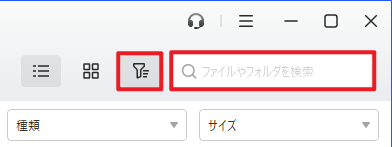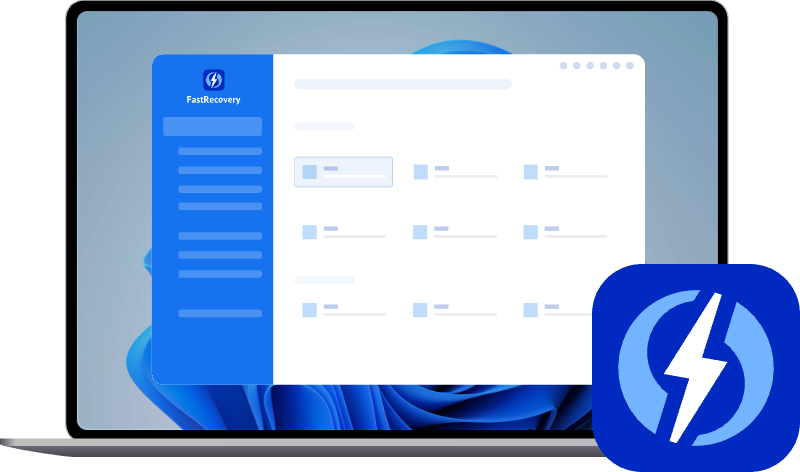削除したSDカードの写真を無料で復元できる方法
大切な思い出が詰まったSDカードの写真が突然消えてしまった…そんなとき、あわてずに取り戻す方法があります。この記事では、ソフトを使わずに隠れた写真を表示する方法から、無料ソフト「AOMEI FastRecovery」を使った安全な復元方法まで、初心者でもわかりやすく解説します。さらに、日頃から写真を守るためのデータ保護のコツも紹介しているので、大切な写真を失いたくない方は必見です。
SDカードの写真が消えたとき、どうすれば復元できる?
突然、SDカードに保存していた大切な写真が見当たらなくなったーーそんな経験はありませんか?
旅行やイベントの思い出、家族との写真など、失いたくないデータが急に消えると、本当に焦ってしまいますよね。「誤って削除してしまったのか、それともSDカードが壊れたのか…?」と不安になるのも無理はありません。
実は、SDカードから削除された写真は、多くの場合まだ復元できます。ファイルが削除されても、完全に消えるわけではなく、一定の条件下ではデータを取り戻すことが可能です。
この記事では、ソフトを使わない復元方法や無料ソフトでの写真復旧のやり方、そしてデータを失わないためのコツまで、順にわかりやすく紹介します。どの方法も初心者でも簡単に試せるものなので、あなたの状況に合った方法を選んでください。
写真が消えた後は、絶対に新しいデータをそのSDカードに保存しないでください。上書きされると、復元できる可能性が低くなります。
ソフトを使わずにSDカードから削除した写真を復元する方法
まずは、復元ソフトを使わずにSDカード内の写真を取り戻す方法を紹介します。
場合によっては、写真が削除されたわけではなく、隠しファイルとして非表示になっていることがあります。 このようなときは、WindowsのATTRIBコマンドを使用して隠しファイルを表示させることで、写真が再び見えるようになる場合があります。
1. SDカードをカードリーダーに挿入し、カードリーダーをパソコンに接続します。その後、スタートボタンを右クリックして、表示されるメニューから「コマンドプロンプト(管理者)」を選択します。
2. 以下のコマンドを入力し、「Enter」キーを押します。
attrib -h -r -s /s /d G:\*.*(GはSDカードのドライブ文字に置き換えてください)
処理が完了したら、エクスプローラーでSDカードを開き、消えていた写真が再び表示されているか確認しましょう。
この方法は、ファイルが実際には削除されておらず「隠し属性」になっている場合に有効です。もし写真が完全に削除されている場合は、次のセクションで紹介する無料復元ソフトを使用する必要があります。
無料ソフトでSDカードの消した写真を復元する方法
ATTRIBコマンドで写真が見つからない場合、それは写真が削除されている可能性が高いです。こうした場合は、専用のデータ復元ソフトを使う方法が最も確実です。
おすすめは、操作が簡単で復元率も高いフリーソフト「AOMEI FastRecovery」。このソフトを使えば、SDカードから消えた写真をたった3ステップで復元できます。対応形式も豊富で、JPG、PNG、TIF、HEIC、GIF、PSD、SVG、ARW、X3Fなど、多くの画像ファイルに対応しています。
スキャンや復元作業中でも、ファイルが損傷することはなく、復元に失敗しても元のデータには影響ありません。安心して使ってみましょう。
1. SDカードをカードリーダーに挿入し、カードリーダーをパソコンに接続します。AOMEI FastRecoveryをダウンロードし、インストールして開きます。「USB/SDカードの復旧」タブをクリックし、SDカードにカーソルを合わせて「スキャン」をクリックします。
「USB/SDカードの復旧」はデフォルトで、ディープスキャンを行います。まずクイックスキャンを行いたい場合、「ハードドライブの復旧」でSDカードをスキャンしてください。
2. AOMEI FastRecoveryは自動的に復元可能なデータをスキャンします。スキャンが完了するまでそのままお待ちください。
✍ヒント:復元するファイルをより速く見つけたい場合、「フィルタ」を利用することができます。この機能を使えば、種類、サイズによってファイルを見つけることができます。また、ファイル名や拡張子を覚えている場合、直接検索バーで検索することもできます。
3. 復旧したいファイル/フォルダを選択し、「復旧」をクリックし、保存先を選択して復元します。
- 新しいドライブを保存先として選択してください。ファイル/フォルダを元のドライブに復元すると、復旧可能なファイル/フォルダの領域が上書きされ、データ復元に失敗する可能性があります。
- AOMEI FastRecoveryの無料版では、500MBまでのデータを復元することができます。無制限のデータを復元するには、製品版にアップグレードしてください。
SDカードの写真データを失わないための予防策
大切な写真やデータを守るために、SDカードを扱う際に意識しておきたいポイントをまとめました。日常のちょっとした注意で、思わぬデータ損失を防ぐことができます。
- 読み書き中の取り外しや電源オフは避ける:SDカードがデータを読み書きしている最中に取り外したり、パソコンの電源を切ったりすると、データが壊れる原因になります。
- 高温や湿気の多い場所は避ける:直射日光の当たる場所や湿度の高い環境での保管は、SDカードの故障につながることがあります。
- 削除は慎重に:必要な写真まで誤って削除しないよう、削除前には内容をよく確認しましょう。
- 二重記録で安心:一部のカメラ(例:ニコンの一部モデル)では、同じ写真を2枚のカードに同時保存できます。1枚が故障しても、もう1枚から復元可能です。
- 定期的なバックアップを習慣に:無料ソフト「AOMEI Backupper Standard」などを使って、SDカードのデータを定期的にバックアップしておくと安心です。
まとめ
SDカードから写真が消えてしまった場合でも、状況に応じて復元する方法があります。隠しファイルとして非表示になっている場合はソフトを使わずに復元できますし、完全に削除されてしまった場合でも、無料ソフト「AOMEI FastRecovery」を使えば、安全に写真を取り戻すことが可能です。
また、日頃からSDカードの取り扱いやバックアップを工夫しておくことで、データ損失のリスクを大幅に減らせます。大切な写真を守るために、これらの方法やヒントを参考にしてみてください。